iPhone怎麼設定AppleID頭像
最佳答案 首先,我們點選開啟設定圖示,開啟設定頁面,如圖所示。開啟設定頁面後,我們可以看到如圖所示的頭像部分,我們點選進入。我們選擇好照片後,找到適當的位置顯示頭像,然後點選頁面右下角的選取即可。
1、首先,我們點選開啟設定圖示,開啟設定頁面,如圖所示。
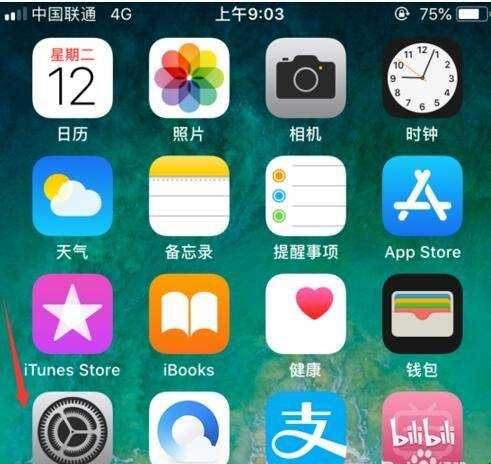
2、開啟設定頁面後,我們可以看到如圖所示的頭像部分,我們點選進入。
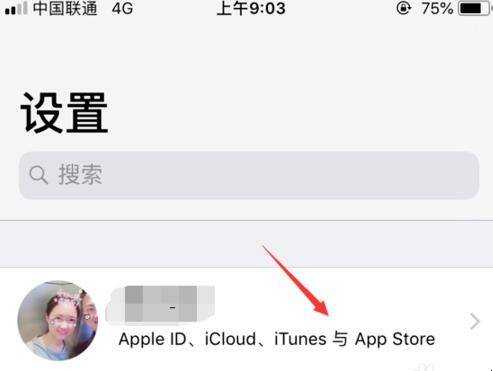
3、然後點選圖示下面的編輯。

4、這時可以選擇拍攝,也可以直接選取手機中的照片當做頭像。
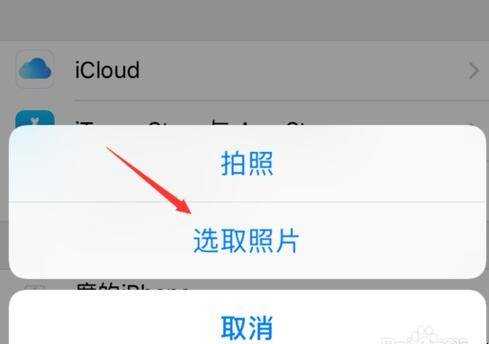
5、我們選擇好照片後,找到適當的位置顯示頭像,然後點選頁面右下角的選取即可。

6、如圖所示,我們已經成功設定好頭像了。
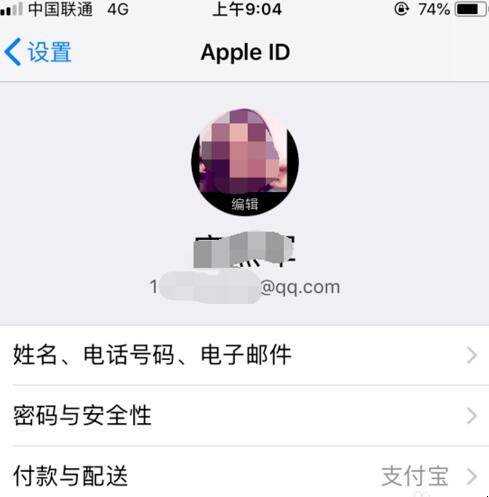
上一篇:榮威i5油耗如何
下一篇:華為nova5pro怎麼分屏
